수정: Office에서 이 작업을 수행할 수 없음 오류
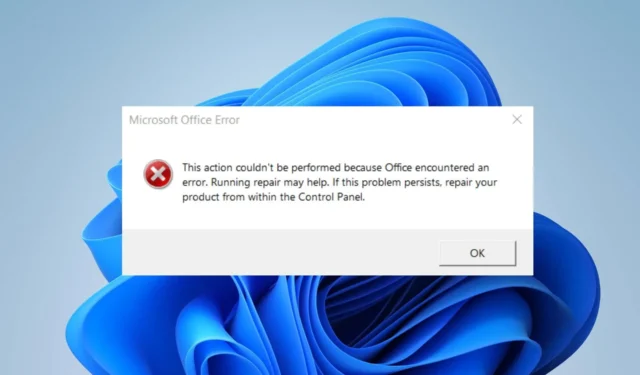
많은 사용자가 Microsoft Office에서 이 작업을 수행할 수 없다는 오류 메시지에 대해 불평했습니다. Microsoft Office에서 특정 작업을 수행할 때 문제가 있음을 나타냅니다. 다행히도 이 문서에서는 PC의 오류를 해결하는 방법에 대해 설명합니다.
Microsoft Office에서 이 작업을 수행할 수 없습니다 오류의 원인은 무엇입니까?
- Microsoft Office의 손상되거나 누락된 설치 파일로 인해 이 오류가 발생할 수 있습니다.
- 오래되었거나 지원되지 않는 Office 버전을 사용하면 호환성 문제 및 오류가 발생할 수 있습니다.
- Office에 설치된 타사 추가 기능 또는 플러그인이 때때로 오류를 유발할 수 있습니다.
- 관련된 문서가 손상되었거나 오류를 일으키는 호환되지 않는 요소가 있을 수 있습니다.
- 경우에 따라 부족한 시스템 리소스 또는 처리 능력이 Office 앱에 영향을 미칠 수 있습니다.
Microsoft Office에서 이 작업을 수행할 수 없음 오류를 수정하려면 어떻게 해야 합니까?
고급 문제 해결 단계를 진행하기 전에 다음 예비 검사를 수행하는 것이 좋습니다.
- Office 클라이언트를 닫고 컴퓨터를 다시 시작하여 성능을 방해하는 일시적인 문제를 해결하십시오.
- Office에 설치한 추가 기능 또는 플러그인을 종료해 보십시오.
- Office 응용 프로그램에 대한 최신 업데이트가 설치되어 있는지 확인하십시오.
- 백그라운드 앱을 끄고 컴퓨터에서 실행 중인 바이러스 백신 또는 보안 소프트웨어를 중지합니다.
- Windows를 업데이트하여 시스템의 성능 버그를 수정하고 새로운 기능을 추가하여 호환성 문제를 해결하십시오.
1. Office 제품군 수리
- Windows+ R키를 누르고 appwiz.cpl 을 입력한 다음 눌러 Enter프로그램 및 기능을 엽니다.
- Microsoft Office 로 스크롤하여 마우스 오른쪽 버튼으로 클릭하고 변경을 선택합니다.
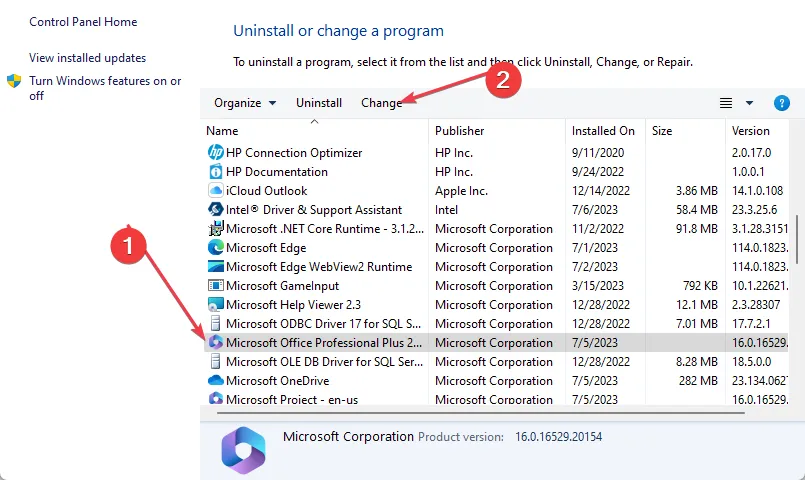
- 온라인 복구를 선택 하고 복구 버튼을 클릭하지 마십시오.
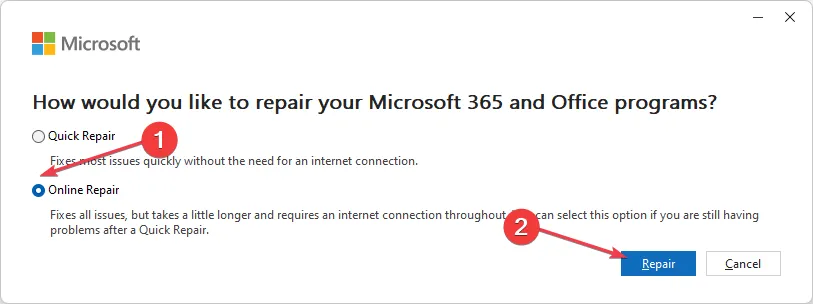
- 온라인 복구 시작 준비 대화 상자에서 복구를 선택합니다 .
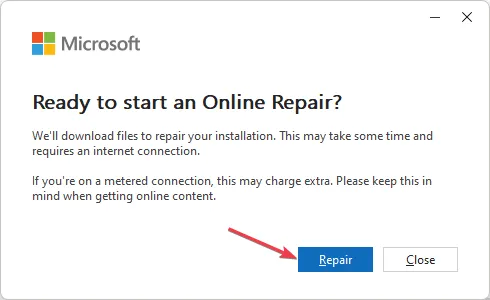
- 프로세스가 완료될 때까지 기다렸다가 PC를 다시 시작하십시오.
그런 다음 Microsoft Office에서 이 작업을 수행할 수 없음 오류가 사라졌는지 확인합니다.
2. Image File Execution 하위 키에서 존재하지 않는 Debugger 값을 삭제합니다.
- Windows + 버튼을 눌러 실행R 대화 상자를 열고 regedit를 입력한 다음 키를 눌러 레지스트리 편집기를 엽니다 .Enter
- 다음 경로로 이동합니다.
HKEY_LOCAL_MACHINE\Software\Microsoft\Windows NT\CurrentVersion\Image File Execution Options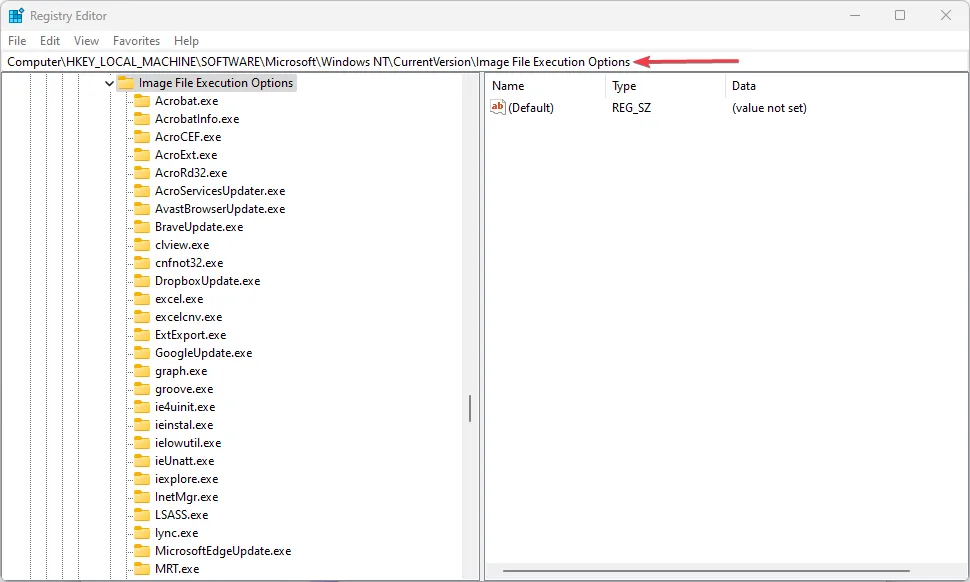
- 오류를 표시하는 Word, Excel, Outlook 및 기타 Office 앱 의 레지스트리 키를 삭제합니다 .
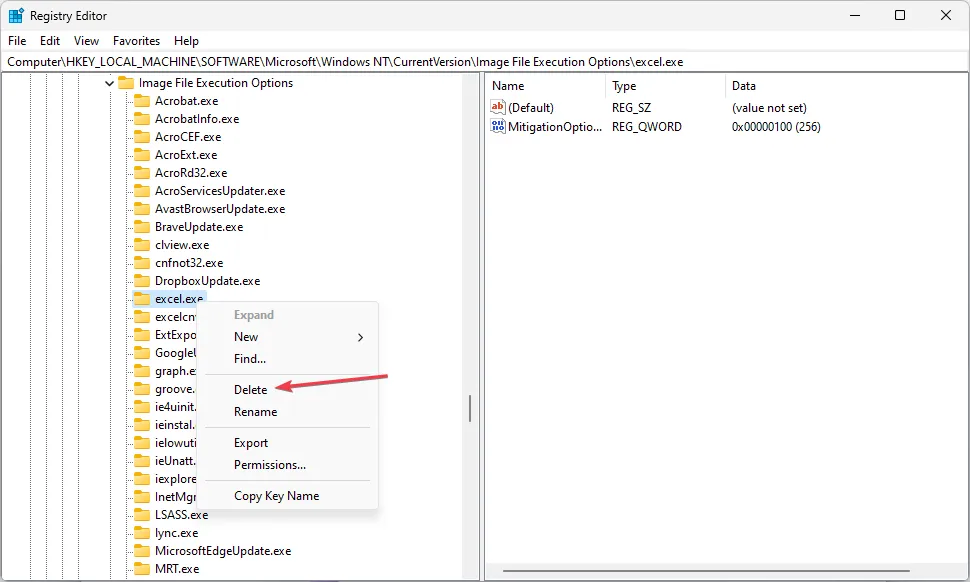
- PC를 다시 시작하고 Microsoft Office에 오류가 나타나는지 확인하십시오.
3. 오피스 재설치
- 을 누르고 설치된 앱 을Windows 입력한 다음 실행합니다.
- Microsoft Office로 이동하여 옵션 아이콘을 클릭하고 제거 를 클릭합니다 .
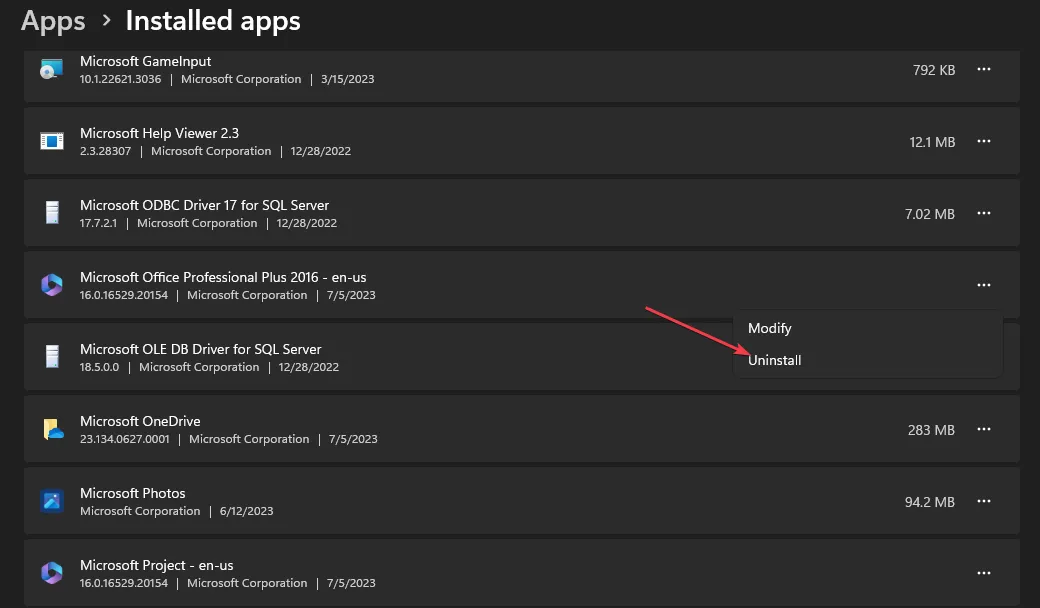
- 그런 다음 제거를 선택하여 선택을 확인합니다.
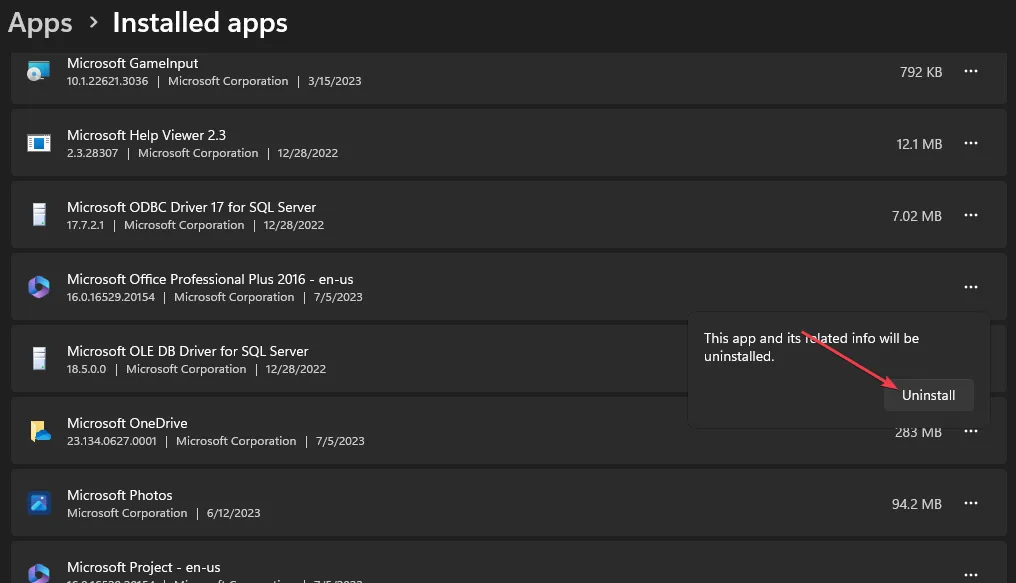
- 그런 다음 Office 웹 페이지로 이동하여 로그인하지 않은 경우 Microsoft 계정 에 로그인 하고 앱 설치 버튼을 클릭합니다.
- 브라우저에서 다운로드한 파일을 두 번 클릭하고 화면의 명령에 따라 설치합니다.
Office 파일을 다시 설치하면 이전에 설치된 파일의 버그 및 손상된 파일이 수정됩니다.
이 솔루션이 Microsoft Office에서 이 작업을 수행할 수 없음 오류를 해결하는 데 도움이 되었기를 바랍니다.
이 가이드에 대한 추가 질문이나 제안 사항이 있으면 의견 섹션에 남겨주세요.


답글 남기기